
ネットのサービスに加入するときは、基本的にメールアドレスが必要となります。
オンラインカジノや決済サービスに登録するときも例外ではなくメールアドレスが必要なので、専用のメールアドレスを取得しておくと便利です。
多分キャンペーンのお知らせとかバンバン入ってきますからね。迷惑メールではないですけど、鬱陶しいのは嫌だという方は、フリーメールを取得してプライベート用とオンラインカジノ用のアドレスを分けておくと良いでしょう。
新規のメールアドレスが必要ない方は取得しなくても構いません。
Contents
フリーメールの取得方法
フリーメールは、無料で新規のメールアドレスが使えるようになります。
Yahoo!、Gmail、Outlook など、様々な種類がありますが、今回は日本人に馴染みぶかい Yahoo! メールを取得してみましょう。
Yahoo! メールの取得方法(PCの場合)
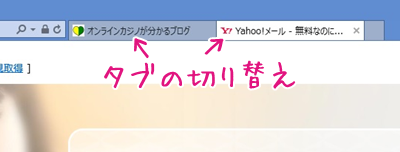 こちらをクリックすると、別タブで Yahoo! メールの取得ページが開きます。
こちらをクリックすると、別タブで Yahoo! メールの取得ページが開きます。
分からない部分があれば、タブを切り替えてこのサイトを参照してみてください。
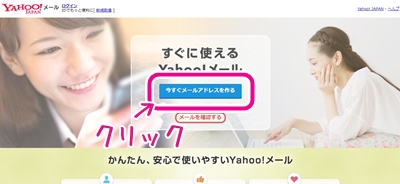 Yahoo! メールの取得ページが開きました。
Yahoo! メールの取得ページが開きました。
「今すぐメールアドレスを作る」のボタンをクリックします。
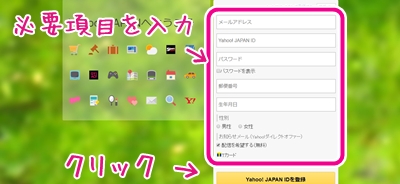 Yahoo JAPAN ID の登録画面です。
Yahoo JAPAN ID の登録画面です。
Yahoo JAPAN ID に入力した部分が、メールアドレスの
「この部分@yahoo.co.jp」になります。
最後に「Yahoo JAPAN ID を登録」のボタンをクリックします。
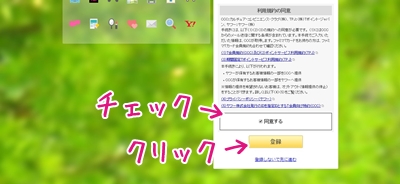 利用規約に同意する確認画面です。
利用規約に同意する確認画面です。
チェックボックスにチェックを入れて「登録」のボタンをクリックします。
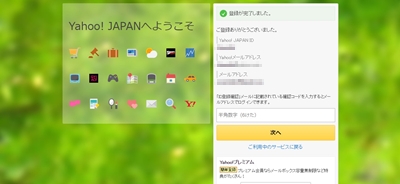 Yahoo JAPAN ID の登録が完了しました。
Yahoo JAPAN ID の登録が完了しました。
メールアドレスにログインするためには確認コードが必要なので、先ほどの項目で1番上に入力したメールアドレス宛に確認コードが届いているか見てみましょう。
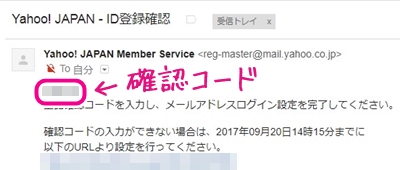 数字6桁の確認コードです。すぐに届いてました。この番号をコピーして…。
数字6桁の確認コードです。すぐに届いてました。この番号をコピーして…。
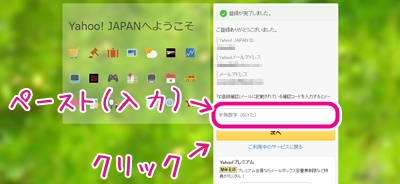 先ほどの入力欄にペースト(入力)して「次へ」のボタンをクリックします。
先ほどの入力欄にペースト(入力)して「次へ」のボタンをクリックします。
※先ほどのページを閉じてしまった場合はメールに添付してあるURLをクリックすれば確認コード入力画面に戻れます。
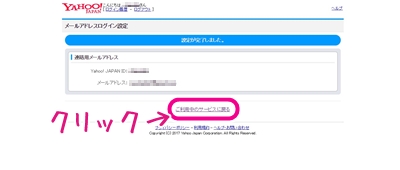 これで登録は完了です。
これで登録は完了です。
では、メールボックスを見てみましょう。
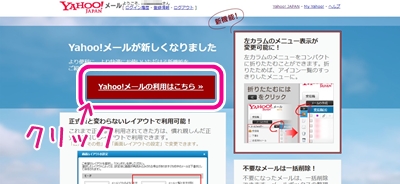 「Yahoo!メールの利用はこちら」のボタンをクリックします。
「Yahoo!メールの利用はこちら」のボタンをクリックします。
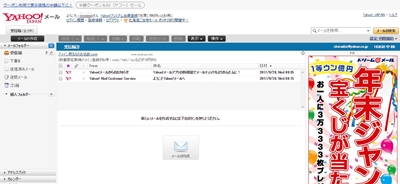 メールボックスです。
メールボックスです。
ブラウザのお気に入り登録をしておくとすぐに確認できますよ。
Yahoo! メールの取得方法(スマホの場合)
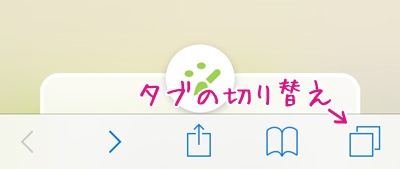 こちらをクリックすると、別タブで Yahoo! メールの取得ページが開きます。
こちらをクリックすると、別タブで Yahoo! メールの取得ページが開きます。
分からない部分があれば、タブを切り替えてこのサイトを参照してみてください(画像は iPhone の Safari です)
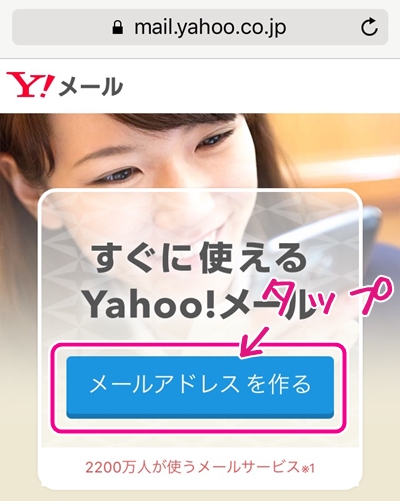 Yahoo! メールの取得ページが開きました。
Yahoo! メールの取得ページが開きました。
「今すぐメールアドレスを作る」のボタンをタップします。
 Yahoo JAPAN ID の登録画面です。
Yahoo JAPAN ID の登録画面です。
Yahoo JAPAN ID に入力した部分が、メールアドレスの
「この部分@yahoo.co.jp」になります。
最後に「Yahoo JAPAN ID を登録」のボタンをタップします。
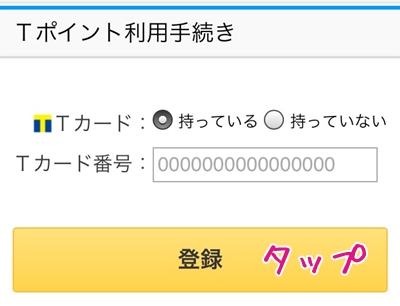 Tポイント利用手続き画面です。
Tポイント利用手続き画面です。
ここは「持っていない」をタップしても構いません。
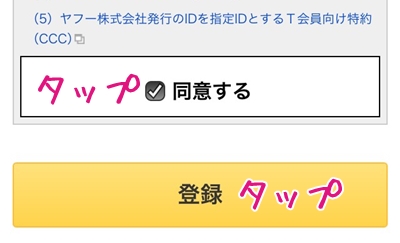 利用規約に同意する確認画面です。
利用規約に同意する確認画面です。
チェックボックスにチェックを入れて「登録」のボタンをタップします。
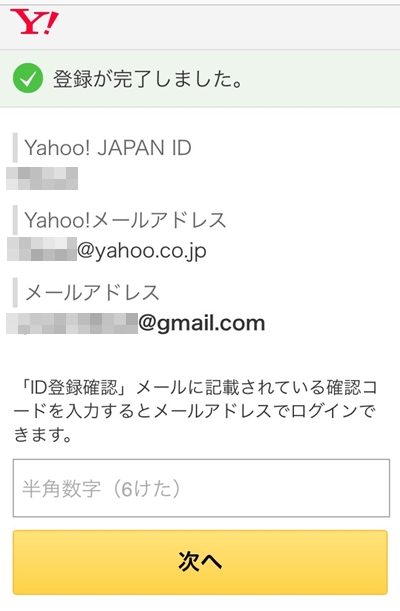 Yahoo JAPAN ID の登録が完了しました。
Yahoo JAPAN ID の登録が完了しました。
メールアドレスにログインするためには確認コードが必要なので、先ほどの項目で1番上に入力したメールアドレス宛に確認コードが届いているか見てみましょう。
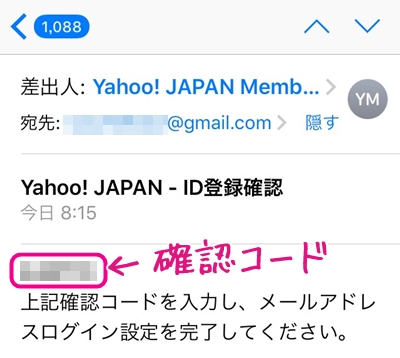 数字6桁の確認コードです。すぐに届いてました。この番号をコピーして…。
数字6桁の確認コードです。すぐに届いてました。この番号をコピーして…。
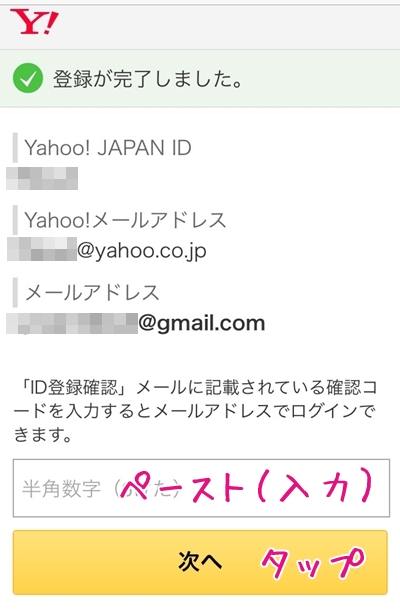 先ほどの入力欄にペースト(入力)して「次へ」のボタンをタップします。
先ほどの入力欄にペースト(入力)して「次へ」のボタンをタップします。
※先ほどのページを閉じてしまった場合はメールに添付してあるURLをタップすれば確認コード入力画面に戻れます。
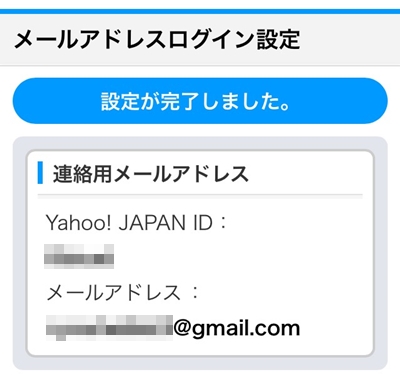 これで設定完了です。
これで設定完了です。
スマホでメールを管理しよう
今回取得したのは登録用のメールアドレスなので、お知らせのメールなんかいちいち確認しないかもしれませんが、オンラインカジノのキャンペーン情報をいち早く確認したいという方はスマホでメールの管理をすると良いでしょう。
設定は簡単にできるので、図解なしで説明します。
アプリで管理する
- Yahoo!のサイトから公式アプリをダウンロードします。
- 取得したメールアドレスを入力して「次へ」のボタンをタップします。
- パスワードを入力して「ログイン」のボタンをタップします。
iPhone のメールで管理する
- 設定のアプリを開く
- メール
- アカウント
- アカウントを追加
- Yahoo!
- メールアドレスを入力
- パスワードを入力
- 右上の「次へ」
- 右上の「保存」
…の順にタップしていきましょう。



